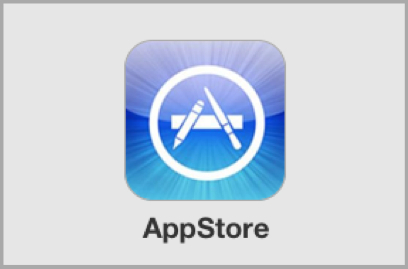@Mori2ndです。先日、購入したiTunesカード。
 割引キャンペーンでiTunesカードを購入!お得な情報はマメにチェックしよう!
割引キャンペーンでiTunesカードを購入!お得な情報はマメにチェックしよう!
こちらに付いていたコードをiPhoneのApp Storeから登録して使えるようにしてみましたので、備忘録も兼ねてご紹介します!
iPhoneアプリのApp Storeからコードを登録してみた
まずはiTunesカードにあるコードを確認。
▼コードはiTunesカードの裏面にある保護シールをめくると記載してあります。

▼準備ができたら、iPhoneアプリの「App Store」を開きます。
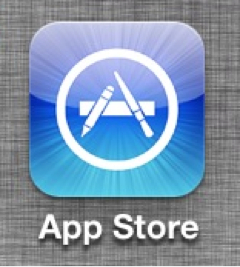
▼「おすすめ」のところから下へスクロールします。
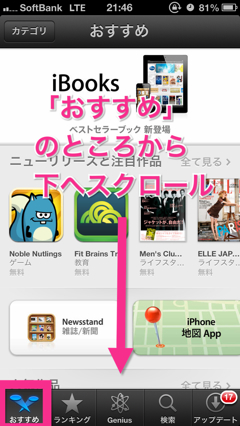
▼「iTunes Card/コードを使う」をタップします。(押します。)
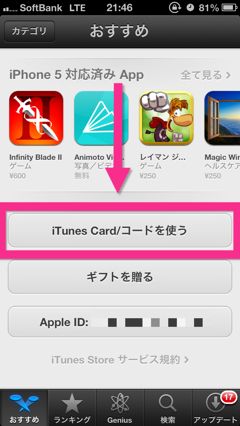
▼iTuensカードの裏面に記載してあるコードを入力。
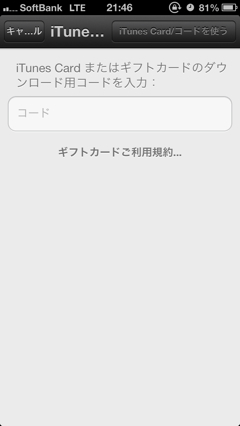
▼パスワードを入力。(直近で入力していれば不要です。)
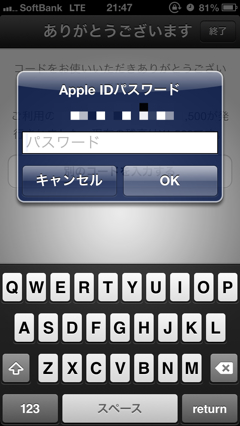
▼登録できたら、残高に追加されます。
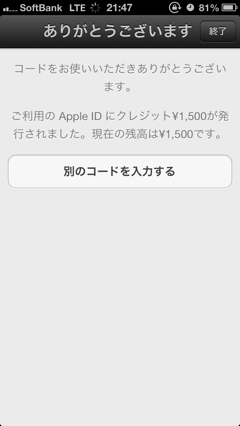
おわりに
いかがでしたでしょうか?知っていればすぐできる感じですが、どこから登録できるか見つけにく気がしたので、記録として残しておくことにしました。
はじめての方のお役に立てれば幸いです!
- 割引キャンペーンでiTunesカードを購入!お得な情報はマメにチェックしよう!
- iPhoneからiTunesへApp(アプリ)を同期する方法。iPhoneユーザーがはじめてiTunesと同期するときはご注意を【iTunes11にも対応】
- iPhone同士の機種変更時に便利!iTunesバックアップからの復元で各アプリのIDやパスワードを引き継ぐ方法
- iPhone5用の素敵な壁紙をまとめて配布しているサイト5選+オリジナル2選
Posted from するぷろ for iPhone